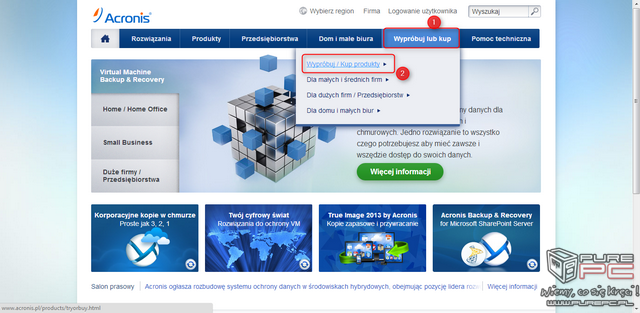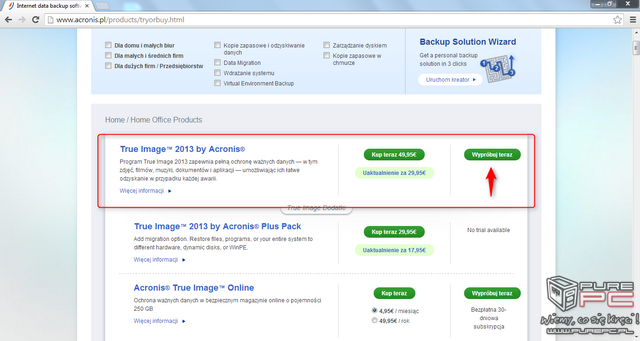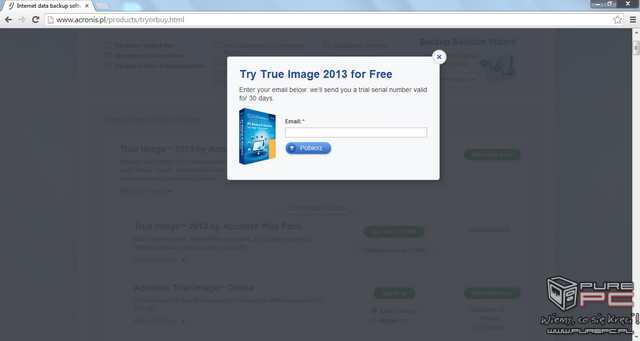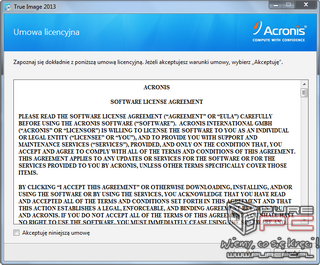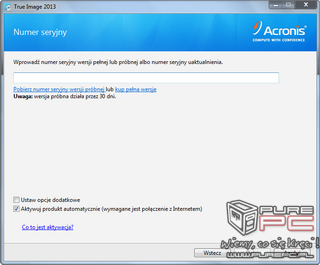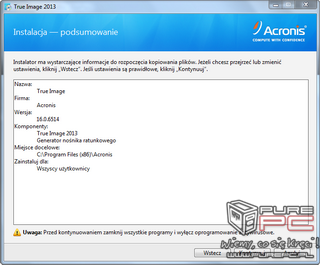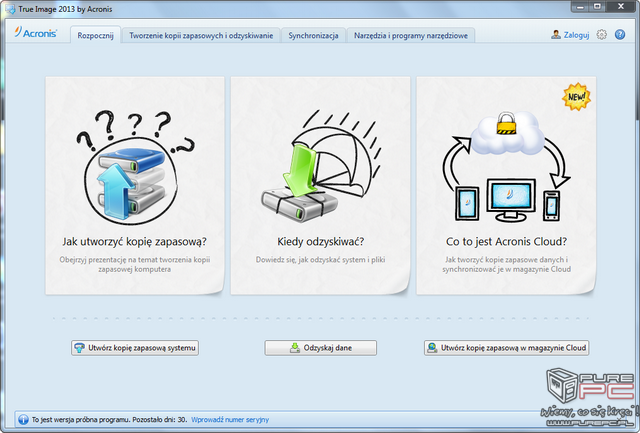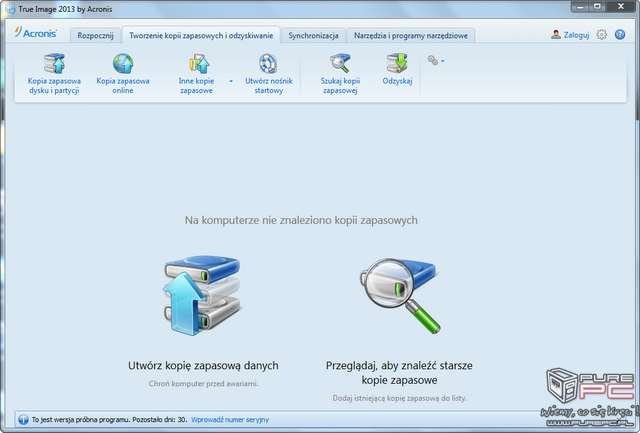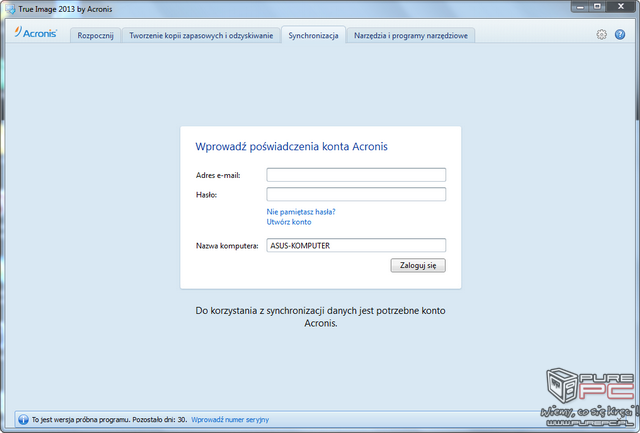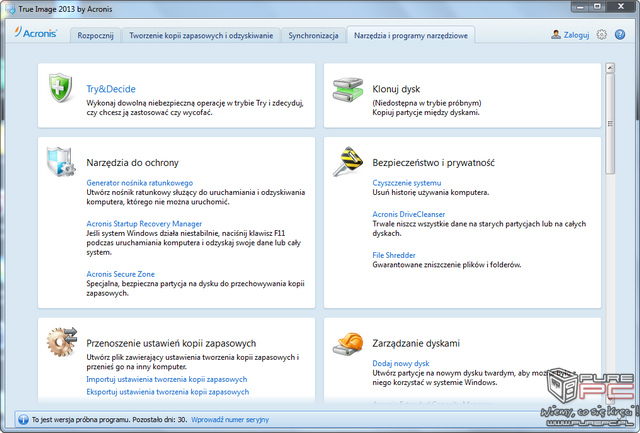Poradnik - Jak wykonać obraz dysku twardego i systemu Windows
- SPIS TREŚCI -
- 0 - Test programów do tworzenia obrazów dysków i systemu
- 1 - Symantec System Recovery 2013 - Instalacja i omówienie interfejsu
- 2 - Symantec System Recovery 2013 - Wykonywanie kopii dysku / partycji
- 3 - Symantec System Recovery 2013 - Tworzenie dysku odzyskiwania danych
- 4 - Symantec System Recovery 2013 - Przywracamy obraz dysku twardego
- 5 - Symantec System Recovery 2013 - Inne opcje aplikacji
- 6 - Acronis True Image 2013 - Instalacja i omówienie interfejsu
- 7 - Acronis True Image 2013 - Tworzenie obrazu dysku twardego
- 8 - Acronis True Image 2013 - Tworzenie dysku ratunkowego
- 9 - Acronis True Image 2013 - Przywracanie obrazu dysku
- 10 - Acronis True Image 2013 - Inne opcje aplikacji
- 11 - EaseUS Todo Backup Free - Instalacja i omówienie interfejsu
- 12 - EaseUS Todo Backup Free - Wykonywanie obrazu dysku twardego / kopii plików
- 13 - EaseUS Todo Backup Free - Tworzenie dysku ratunkowego i odzyskiwanie danych
- 14 - Paragon Backup & Recovery - Instalacja i omówienie interfejsu
- 15 - Paragon Backup & Recovery - Wykonywanie obrazu dysku twardego
- 16 - Paragon Backup & Recovery - Tworzenie dysku ratunkowego i odzyskiwanie danych
- 17 - Paragon Backup & Recovery - Przywracanie obrazu dysku
- 18 - Testy - Czas wykonywania kopii zapasowych
- 19 - Testy - Czas tworzenia i przywracania obrazu dysku
- 20 - Testy - Czas przywracania i tworzenia zaszyfrowanego obrazu dysku
- 21 - Podsumowanie - Jaki program do tworzenia kopii zapasowych jest najlepszy?
Acronis True Image 2013 - Instalacja i omówienie interfejsu
Acronis to firma, która oferuje swoim klientom oprogramowanie do wykonywania kopii zapasowych danych, przeznaczone dla środowisk firmowych i domowych. Portfolio tej korporacji wygląda dosyć ubogo, jednak produkty pod żadnym względem nie odbiegają od konkurencji od strony funkcjonalnym. Oferowane przez firmy aplikacje posiadają interfejs w języku polskim, co jest dużym plusem, szczególnie dla osób nie znających biegle języka angielskiego. Oprócz oprogramowania do domowych zastosowań, firma skupia się również na segmencie biznesowym, gdzie kopie zapasowe odgrywają szczególnie ważną rolę. Oprogramowanie udostępniane na stronie działa na licencji trial, która upoważnia nas do korzystania z programu przez okres 30 dni. W teście postanowiliśmy sprawdzić, jak Acronis True Image 2013 poradzi sobie z wymyślonymi przez nas zadaniami.
Aplikacja w wersji trial działa wprawdzie przez 30 dni, lecz do aktywacji edycji testowej będzie nam potrzebny klucz, który zostanie wysłany w formie wiadomości e-mail na naszą skrzynkę pocztową. Musimy zatem podać adres e-mail na stronie producenta.
Wchodzimy na witrynę producenta (LINK) i przechodzimy do kategorii Wypróbuj/Kup produkty.
Klikamy wypróbuj teraz.
Podajemy adres e-mail, na który zostanie wysłany klucz aktywacyjny.
W tym momencie rozpocznie się również pobieranie programu. Sprawdzamy przy okazji pocztę, czy nie dotarł do nas wygenerowany klucz. Będzie on niezbędny w trakcie instalacji aplikacji.
Po zakończeniu instalacji możemy od razu korzystać z programu. Nie jest wymagany restart komputera.
Przy pierwszy uruchomieniu programu zostaniemy zapytani, czy ma przeszukać dysk twardy w poszukiwaniu starych kopii zapasowych. Klikamy na przycisk Pomiń, gdyż takich danych nie znajdziemy na naszym dysku, jeżeli korzystamy z programu pierwszy raz.
Główne okno aplikacji zostało podzielone na cztery zakładki. Pierwsza o nazwie Rozpocznij zawiera skróty do najpopularniejszych akcji - tworzenie kopii, przywracanie oraz tworzenie kopii zapasowej i wysyłanie jej do chmury. Nie jest możliwe dodawanie ani usuwanie pozycji.
Pod zakładką Tworzenie kopii zapasowych i odzyskiwanie znajdziemy wszystkie narzędzia, przy pomocy których będziemy mogli wykonać obraz dysku, kopię zapasową plików czy w razie awarii przywrócić system. Z czasem okno będzie się wypełniać wykonanymi oraz zleconymi przez nas kopiami.
Przedostatnia zakładka - Synchronizacja umożliwia wysyłanie kopii obrazów dysków do chmury. Korzystanie z tej funkcjonalności wymaga posiadania konta Acronis.
Narzędzie i programy do odzyskiwania to zbiór dodatkowych funkcjonalności, z których niezbędną opcją jest tworzenie nośnika ratunkowego. Dla osób ceniących sobie prywatność szczególnie do gustu przypadnie rubryka Bezpieczeństwo i prywatność, skąd można będzie nadpisać dane na dysku lub bezpowrotnie skasować określone pliki.
Cechą szczególną interfejsu jest jego spolszczenie oraz bardzo dokładny opis funkcji znajdujących się w programie. Użytkownik jeszcze przed kliknięciem jest informowany o funkcjonalności danej opcji, co z pewnością zadowoli początkujących.
- « pierwsza
- ‹ poprzednia
- …
- 3
- 4
- 5
- 6
- 7
- 8
- 9
- 10
- 11
- …
- następna ›
- ostatnia »
- SPIS TREŚCI -
- 0 - Test programów do tworzenia obrazów dysków i systemu
- 1 - Symantec System Recovery 2013 - Instalacja i omówienie interfejsu
- 2 - Symantec System Recovery 2013 - Wykonywanie kopii dysku / partycji
- 3 - Symantec System Recovery 2013 - Tworzenie dysku odzyskiwania danych
- 4 - Symantec System Recovery 2013 - Przywracamy obraz dysku twardego
- 5 - Symantec System Recovery 2013 - Inne opcje aplikacji
- 6 - Acronis True Image 2013 - Instalacja i omówienie interfejsu
- 7 - Acronis True Image 2013 - Tworzenie obrazu dysku twardego
- 8 - Acronis True Image 2013 - Tworzenie dysku ratunkowego
- 9 - Acronis True Image 2013 - Przywracanie obrazu dysku
- 10 - Acronis True Image 2013 - Inne opcje aplikacji
- 11 - EaseUS Todo Backup Free - Instalacja i omówienie interfejsu
- 12 - EaseUS Todo Backup Free - Wykonywanie obrazu dysku twardego / kopii plików
- 13 - EaseUS Todo Backup Free - Tworzenie dysku ratunkowego i odzyskiwanie danych
- 14 - Paragon Backup & Recovery - Instalacja i omówienie interfejsu
- 15 - Paragon Backup & Recovery - Wykonywanie obrazu dysku twardego
- 16 - Paragon Backup & Recovery - Tworzenie dysku ratunkowego i odzyskiwanie danych
- 17 - Paragon Backup & Recovery - Przywracanie obrazu dysku
- 18 - Testy - Czas wykonywania kopii zapasowych
- 19 - Testy - Czas tworzenia i przywracania obrazu dysku
- 20 - Testy - Czas przywracania i tworzenia zaszyfrowanego obrazu dysku
- 21 - Podsumowanie - Jaki program do tworzenia kopii zapasowych jest najlepszy?
Powiązane publikacje

Linux vs Windows - Który system jest lepszy do gier? Test wydajności AMD Radeon RX 7900 XTX oraz Radeon RX 7600 XT
257
Linux vs Windows - Który system jest lepszy do gier? Test wydajności z udziałem NVIDIA GeForce RTX 4090 i GTX 1660 Ti
183
Jaki menedżer haseł wybrać? Przegląd popularnych narzędzi: 1Password, Bitwarden, Dashlane, KeePassXC oraz Google i Apple
60
Recenzja Windows 11 - Wszystko co należy wiedzieć o najnowszym systemie operacyjnym Microsoftu dla komputerów PC
91